
- •Лабораторная работа № 1 Тема: Интегрированная среда OpenOffice.Org Calc. Ввод данных. Типы данных. Действия над ячейками. Форматирование таблицы. Открытие и сохранение таблиц. Печать таблицы.
- •Теоретические сведения
- •Интегрированная среда
- •Операции с листами
- •Ввод данных и их типы
- •Действия над ячейками
- •Выделение ячеек
- •Форматирование таблицы
- •Изменение размеров столбцов и строк
- •Контрольные вопросы и задания
- •Лабораторная работа № 2
- •Теоретические сведения
- •Изменение типа ссылок
- •Порядок вычисления в формулах
- •Практическая часть
- •Задание 3. Составьте таблицу умножения. Задание 4. Построить таблицу квадратов и кубов чисел от 0 до 9.
- •Угадывание задуманного числа
- •Контрольные вопросы
- •Лабораторная работа № 3
- •Теоретические сведения
- •Создание диаграмм
- •Практическая часть Задание 1. Для таблицы 4 постройте два вида диаграмм: внедренную и на отдельном листе.
- •Технология работы
- •Технология работы
- •Контрольные вопросы Какие есть способы построения диаграмм?
- •Лабораторная работа № 4
- •Теоретические сведения
- •Практическая часть
- •Сортировка данных
- •Фильтрация (выборка) записей списка
- •Технология работы
- •Структура документа
- •Контрольные вопросы
- •Лабораторная работа № 5 Тема: Расширенный фильтр.
- •Теоретические сведения
- •Контрольные вопросы
- •Лабораторная работа № 6 Тема: Некоторые возможности электронного процессора OpenOffice.Org Calc.
- •Создание Примечания
- •Удаление содержимого ячеек
- •Операции с окнами
- •Прогрессия
- •Зависимости
- •Параметры страницы
- •Лабораторная работа № 7 Тема: Создание сводных таблиц.
- •Группировка элементов сводной таблицы
- •Практическая часть
- •Контрольные вопросы
- •Лабораторная работа № 8 Тема: Итоги.
- •Теоретические сведения
- •Практическая часть
- •Контрольные вопросы
- •Литература
- •Сведения о приеме и составе слушателей в 2012 году
- •( Полное наименование структурного подразделения )
Сформируйте условия отбора — для столбца Оценки получить сведения о сдаче экзамена на оценки 3 и 5. По аналогии воспользуйтесь приведенной в п. 3 технологией работы.
Структура документа
Придумайте и создайте таблицу, подобную данной в теории. Выполните все возможные группировки текста.
Контрольные вопросы
Что собой представляет список в OpenOffice.org Calc?
Какие особенности оформления списка?
Для чего предназначена сортировка? Как производится сортировка?
Какие есть уровни сортировки?
Для чего предназначена фильтрация списка?
Как включается автофильтр?
Какие есть условия фильтрации?
Как определяются условия отбора в пользовательском фильтре?
Как сгруппировать строки (столбцы)?
Как показать и скрыть детали сгруппированной таблицы?
Как удалить группировку в таблице?
Лабораторная работа № 5 Тема: Расширенный фильтр.
Цель работы: Научиться использовать расширенный фильтр.
Теоретические сведения
Расширенный фильтр позволяет использовать для поиска более сложных критерии, чем в пользовательских автофильтрах, и объединить их в пользовательских сочинениях как по И, так и по ИЛИ.
При работе расширенный фильтр опирается на три области:
Область данных (БД).
Область критерий поиска. Формируется из строки заголовков полей, которые будут ключевыми при отборе записей, и строки или строк критериев. Если критерии находятся в одной строке, то они работают по принципу И. Если в разных – по принципу ИЛИ.
Целевая область. Области могут быть расположены на одном листе, на разных листах и даже на разных файлах.
Порядок действий:
В свободное место на листе скопировать заголовки критериев поиска (Копирование производится только для того, чтобы не допустить неточности в названиях полей).
Заполнить строки критериев.
Практическая часть
1. Для использования расширенного фильтра нужно для начала создать таблицу с названием полей:
Фамилия |
Имя |
Оклад |
Возраст(лет) |
Стаж(лет) |
2. Задать критерии к примеру:
Фамилия |
Оклад |
Козлов |
> 3000 |
В итоге получается таблица в таком виде:
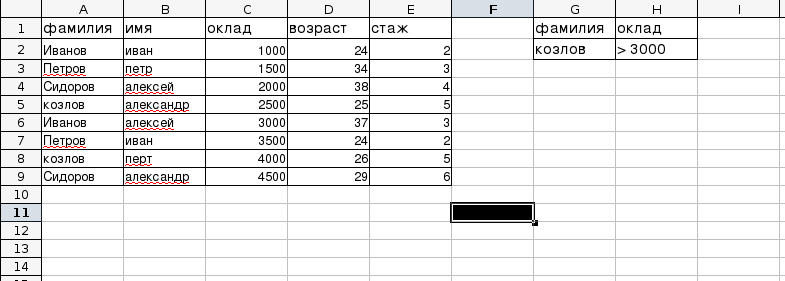
Рисунок 16. Создание расширенного фильтра.
Выделяем диапазон (А1:Е9);
Входим в Данные → Фильтр → Расширенный фильтр;
Взять критерий фильтра из ($Лист2.$G$1:$H$2);
Результат фильтра в ($Лист2.$A$12) и нажать кнопку Ок.
Примечание:
При создании области критериев, во избежание ошибок, следует название полей копировать.
Расстояние между исходным диапазоном и диапазоном в который нужно скопировать результат фильтрации, должно составлять минимум одну строку. В таблице критериев (> 3000) между знаком > и числом обязательно должен стоять пробел.
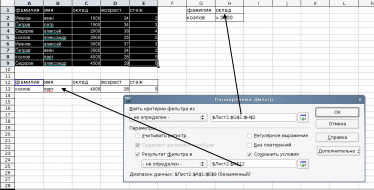
Рисунок 17. Диалоговое окно расширенного фильтра.
Контрольные вопросы
Для чего используется расширенный фильтр.
Чем отличается расширенный фильтр от обычного фильтра.
Как создавать расширенный фильтр.
Что такое Исходный диапазон.
Что такое Критерий.
Лабораторная работа № 6 Тема: Некоторые возможности электронного процессора OpenOffice.Org Calc.
Цель работы: освоить приемы создания примечаний, очистки ячеек, работу с окнами, использовать прогрессию при автозаполнение, уметь установить зависимости формул, установить разрыв страницы, использовать команды параметры страницы, осуществлять пересчет формул.
Создание Примечания
Примечание – это всплывающая подпись к ячейке, которая появляется когда указатель мыши проходит над ней.
Выделить ячейку.
В меню Вставка→Примечание.
В появившемся поле ввести текст примечания.
Есть возможность звукового сопровождения.
Ячейка, содержащая примечание имеет в правом верхнем углу красную метку (Рисунок 11).
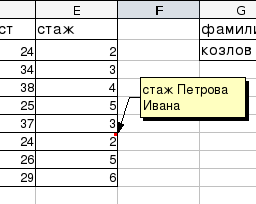
Рисунок 18. Создание примечания.
Удаление содержимого ячеек
Для очистки ячеек следует выполнить следующие команды меню: Правка → Удалить содержимое (Рисунок 19).
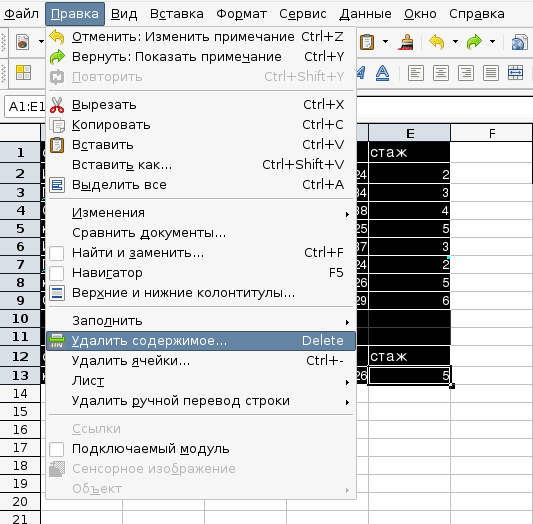
Рисунок 19. Меню очистки ячеек.
Операции с окнами
1. Разделение: Окно→ Разбить – делит окно на 4 независимых области, размеры каждой могут быть изменены за счет соседней. Т. О. на экране одновременно могут отражаться 4 отдельные области одного листа.
2. Новое окно: Окно→ Новое. На экране появляется новое окно, что позволяет одновременно просматривать два и более, листов одной книги.
3. Закрыть окно: Окно→ Закрыть окно. Позволяет закрыть открытые окна по желанию пользователя.
4. Фиксировать: Окно→ Фиксировать. Позволяет фиксировать область страницы.
5. В меню Окно также можно перейти к любому другому открытому окну.
Прогрессия
Несколько последовательно расположенных ячеек в столбце или строке могут быть автоматически заполнены неким числовым рядом.
Необходимо выделить диапазон ячеек в строке или столбце предназначенный для заполнения. В первой ячейке этого диапазона должно помещаться число, которое будет первым значением числового ряда.
Затем следует выбрать меню Правка→Заполнить→Ряды...
В появившемся диалоговом окне (Рисунок 20) следует расставить флажки в пунктах Направление, Тип рядов, Приращение, Конечное значение.
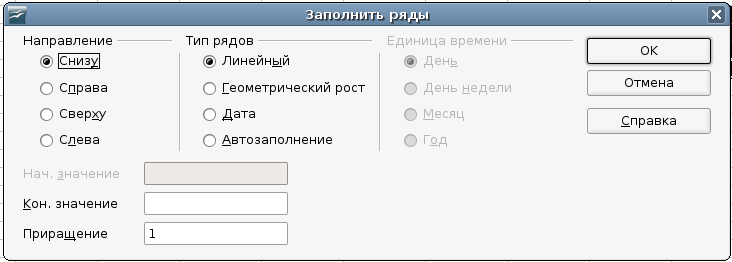
Рисунок 20. Окно заполнения рядов.
Автоматическое определение приращения возможно, если в числовом ряду имеется хотя бы два начальных значения.
Зависимости
Ячейки, содержащие исходные данные для вычислений являются влияющими. Ячейки, содержащие результаты вычислений – зависимыми. Ячейки, содержащие промежуточные результаты вычислений будут как зависимыми так и влияющими.
Последовательность зависимостей можно проследить, установив стрелки (Рисунок 21). Неубранные стрелки могут быть выведены на печать. Если в вычислениях будут ошибки, они могут быть найдены.
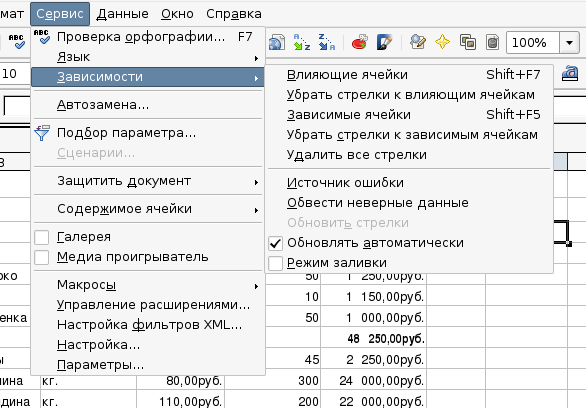
Рисунок 21. Зависимости формул.
Стрелки, идущие от ячеек с неверной формулой окажутся красными.
Следует установить выделить нужную ячейку и выполнить команды: Сервис→Зависимости формул. (Рисунок 22).
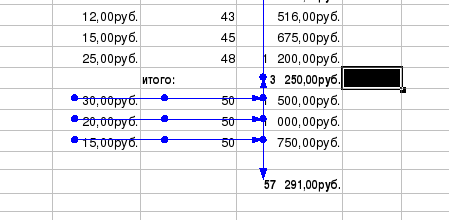
Рисунок 22. Стрелки зависимостей формул.
Параметры страницы
Формат → Страница
Лист:

Рисунок 23. Стиль страницы: Лист.
В данном окне можно изменить порядок страниц, печать части листа, масштаб листа.
Управление:
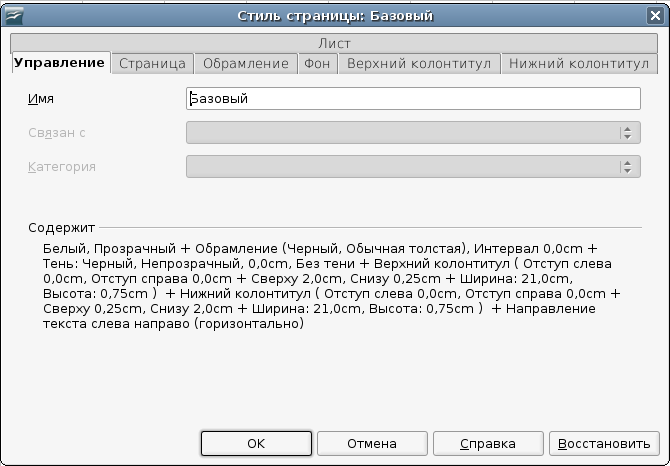
Рисунок 24. Стиль страницы: Управление.
Окно содержит полное описание листа
С траница:
траница:
Рисунок 25. Стиль страницы: Страница.
Ориентация листа – книжная/альбомная.
Размер полей.
Настройка разметки.
О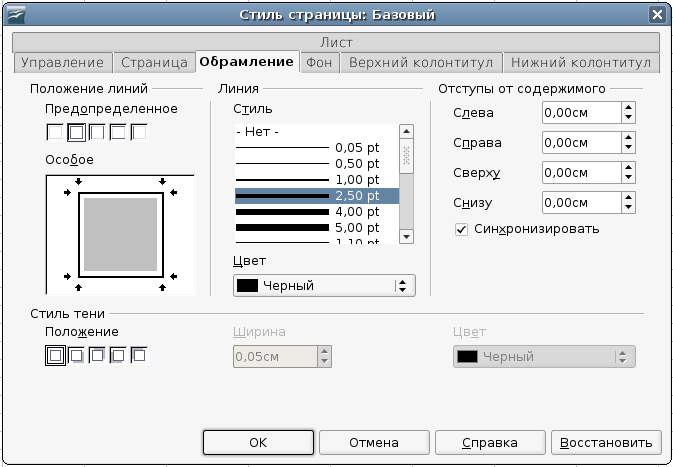 брамление:
брамление:
Рисунок 26. Стиль страницы: Обрамление.
Задается положение линий, стиль и цвет линий, отступы от содержимого и стиль тени.
Фон:
Задается цвет фона ячеек.
Колонтитулы:
Создает верхний и нижний колонтитул.
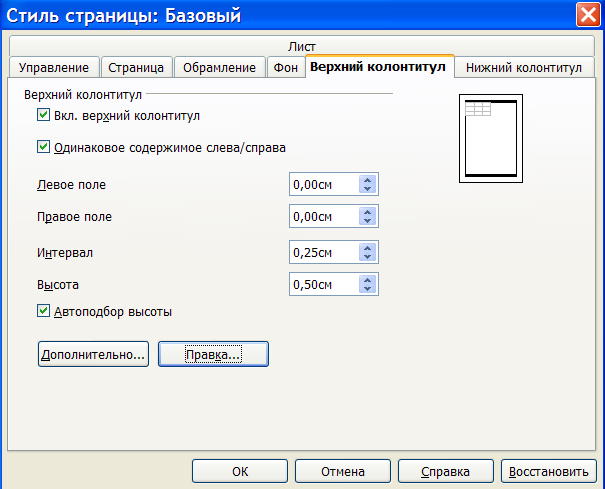
Рисунок 27. Создание колонтитулов.
Чтобы создать колонтитул, следует поставить галочку в п. Вкл. верхний колонтитул → Правка.
Появится диалоговое окно Верхний колонтитул (рис. 28). Здесь следует:
выбрать в какой части (справа, слева или по центру) страницы вносить содержимое колонтитулов,
щелкнуть мышкой в соответствующей области,
внести нужные данные и щелкнуть по кнопке ОК.
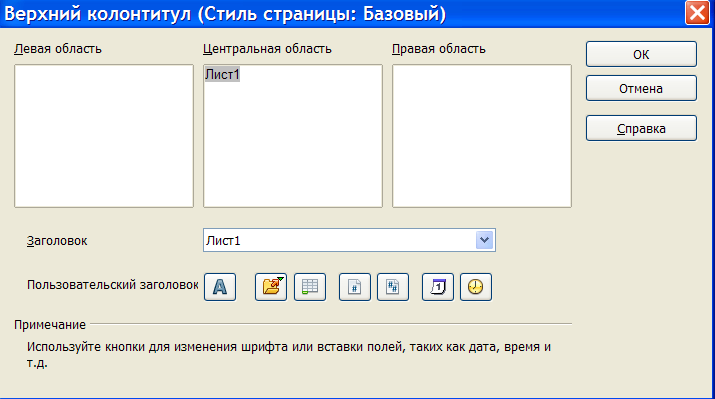
Рисунок 28. Выбор области заполнения колонтитулов.
Разрыв страницы
Меню Вставка→Разрыв строки (столбца). При этом выделенная ячейка останется ниже (правее) разделенной области.
Контрольные вопросы.
Как создать примечание?
Как удалить ячейки или их содержимое?
Как работать с окнами?
Что такое зависимости?
Как работать с параметрами страницы?
Лабораторная работа № 7 Тема: Создание сводных таблиц.
Цель работы: Научиться создавать сводные таблицы.
Теоретические сведения
Отчет сводных таблиц представляет собой интерактивную таблицу, с помощью которой можно быстро объединять и сравнивать большие объемы данных.
Создание сводной таблицы
Для создания сводной таблицы следует выделить диапазон данных и выполнить команды меню: Данные→Сводная таблица.
В результате на экране появляется окно Выбрать источник (Рисунок 29).
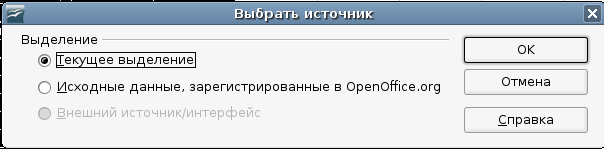
Рисунок 29. Выбрать источник.
Выбор данных для создания сводной таблицы:
В текущем выделении, находящиеся на рабочем листе и образующие один список.
В исходных данных, зарегистрированных в OpenOffice.org.
2. Нужно перетащить названия (Ф.И.О.; Должность; Ставка; Предметы) на поля (страницы, столбца, строки, данных). В параметры нужно выбрать количество.
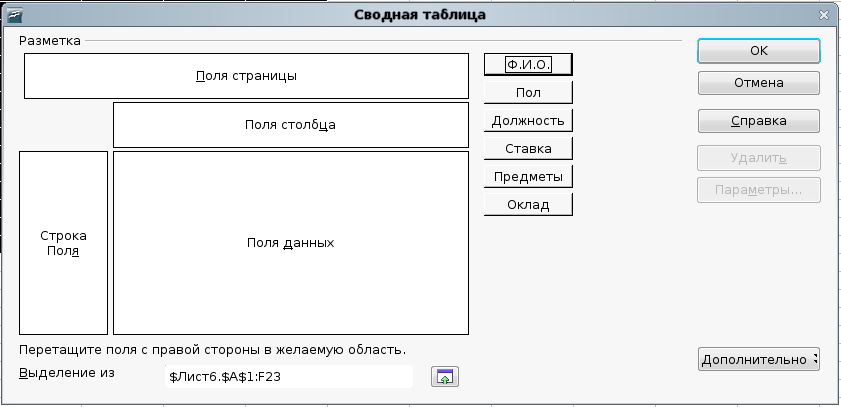
Рисунок 30. Сводная таблица.
Получим:
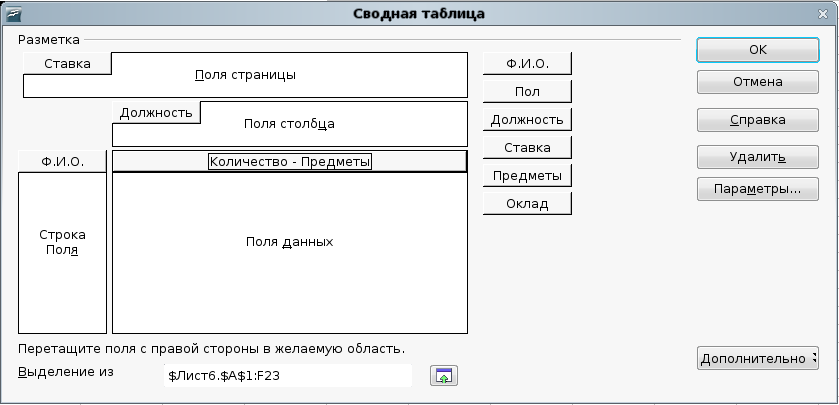
Рисунок 31. Сводная таблица.
Нажмем Ок и получим таблицу (Рисунок 32.)
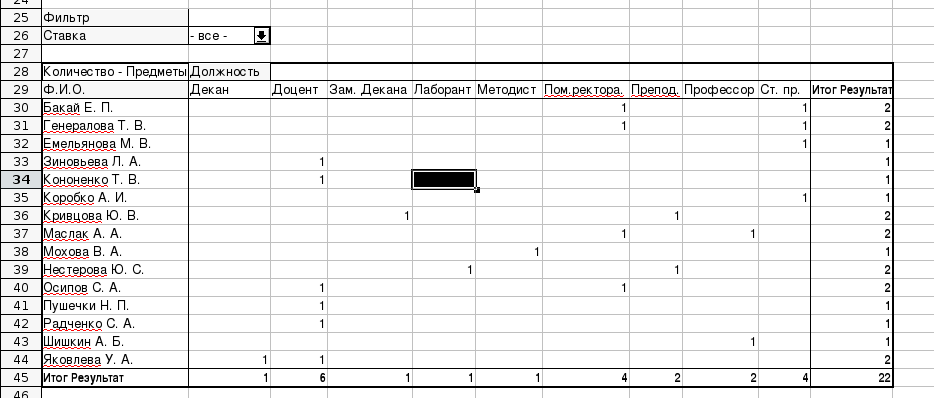
Рисунок 32. Сводная таблица.
Рассмотрим кнопки, появившиеся в некоторых ячейках:
Если щелкнуть на кнопку в ячейке А25, появится диалоговое окно, Фильтр (Рисунок 31). В этом окне можно отфильтровать данную таблицу по множеству критериев.
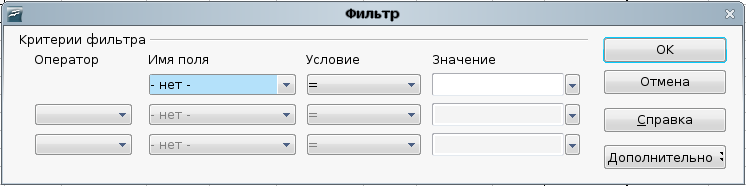
Рисунок 33 . Диалоговое окно Фильтр.
3. Фильтр.
Кнопка в ячейке В26 открывает список, содержащий ставки (1; 1,5; 2). При выборе любой ставки из этого списка в таблице остаются только фамилии, соответствующие выбранной ставке.
Группировка элементов сводной таблицы
Группы – это еще один инструмент, помогающий ориентироваться в сводной таблице. Можно группировать поля и записи, чтобы упростить сводную таблицу. Можно сгруппировать фамилии преподавателей по занимаемым должностям.
Привести сводную таблицу к виду, показанному на Рисунок 18.
Следует выделить ячейки, которые нужно сгруппировать.
Данные →Структура →Сгруппировать.
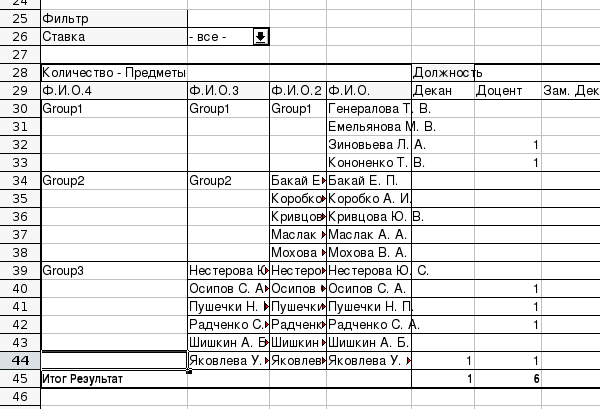
Рисунок 34. Вид сводной таблицы с применением группировки.
Практическая часть
Создайте новый рабочий лист в своей рабочей книге.
Создайте таблицу, приведенную в приложении 2.
Согласно описанной выше схеме, создайте сводные таблицы, содержащие следующие сведения:
Имя преподавателя, занимаемая должность, предмет.
Имя преподавателя, занимаемая должность, ставка.
Количество ставок, имя преподавателя.
Имя, предмет, ставка.
4. Сгруппируйте фамилии преподавателям по должностям: профессор, доцент, ст. преподаватель, преподаватель.
Контрольные вопросы
Что такое сводная таблица.
Для чего используются сводные таблицы.
Этапы создания сводной таблицы.
Изменение сводной таблицы (поменять расположение сток и столбцов сводной таблицы, удалить любой элемент).
Лабораторная работа № 8 Тема: Итоги.
Цель работы: Научиться работать с итоговыми таблицами.
Теоретические сведения
Часто бывает нужно знать промежуточные вычисления для те или иных таблиц. Для этого удобно использовать инструмент Итоги.
Порядок действий:
Отсортировать таблицу по столбцу, промежуточный результат при изменении которого нужно получить.
Встать на любую ячейку таблицы.
Выполнить команды меню Данные→ Промежуточные итоги.
Появляется диалоговое окно Промежуточные итоги (Рисунок 19).
При каждом изменении в – группа, по которой необходим промежуточный результат.
Операция – использование функции (Сумма, Максимум, Минимум и т. д.).
Добавить итоги по – отметить все поля, по которым будут подводиться промежуточные итоги.
Заменить текущие – все итоги в списке заменяются итогами в соответствии с новыми установками. Если снять этот флажок, то текущие итоги будут сохранены и к ним добавлены новые.
Конец страницы между группами – автоматически вставляется конец страницы перед каждой группой данных, для которой вычисляются итоги.
Итоги по данным – строки промежуточных и общих итогов помещаются под соответствующими данными.
Убрать все – восстанавливает исходный вид экрана.

Рисунок 35. Окно промежуточные итоги.
Практическая часть
Создать на чистом листе таблицу, приведенную в приложении 4.
Отсортировать таблицу по фамилиям.
В
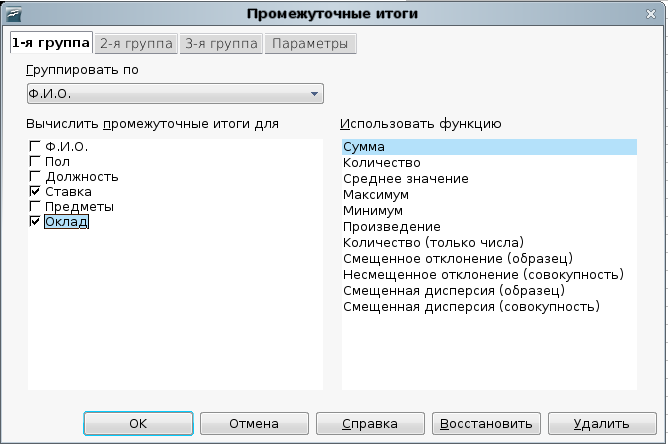 стать
в любую ячейку таблицы и выполнить
команды мню Данные→Итоги.
стать
в любую ячейку таблицы и выполнить
команды мню Данные→Итоги.В появившемся диалоговом окне (рис. 36) установить следующие настройки: (Ставка-количество; оклад-сумма). В результате получится таблица, приведенная на рисунке 37.
Рисунок 36. Настройка промежуточных итогов.
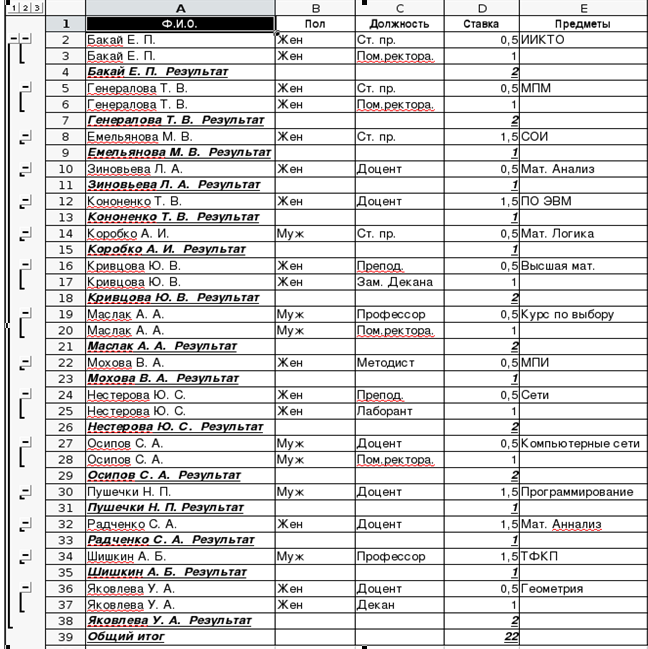
Рисунок 37. Итоговая таблица.
Кроме итоговых строк программа формирует структуру, которая согласована с группировкой данных для вычисления промежуточных и общих итогов. Знак «–» означает, что можно спрятать строки, относящиеся к группе, оставив только промежуточный или общий результат. Знак «+» на левом поле означает, что спрятаны строки. Для того чтобы эти строки открыть нужно щелкнуть по знаку плюс.
Если убрать все знаки «–», получится ниже приведенная таблица (рис.38).
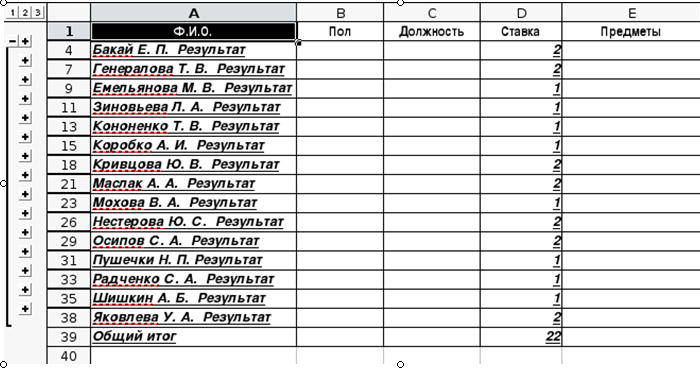
Рисунок 38. Итоговая таблица в свернутом виде.
Контрольные вопросы
Что такое итоговая таблица.
Для чего применяют итоговые таблицы.
Что значит знак минус в итоговой таблице.
Что значит знак плюс в итоговой таблице.
Опишите команды диалогового окна Промежуточные итоги.
Литература
Сайт Интернет университета информационных технологий. Курс «Основы работы в OpenOffice» www.intuit.ru/department/office/openofficebasics/
Руководства пользователя OpenOffice.org 2.x http://i-rs.ru/Skachat#Manual
Костромин В.А. OpenOffice.org - открытый офис для Linux и Windows. — СПб.: БХВ-Петербург, 2005. — С. 272. — ISBN 5-94157-266-2
А. Е. Харламенков, Н. Е. Гарбуз, Р. А. Алиев Базовые концепции философии OpenOffice.org.Части 1-5. http://www.i-rs.ru/O-kompanii/Stat-i/Bazovye-koncepcii-filosofii-OpenOffice.org.-CHast-1...-CHast-5
Харламенков А.Е. Философия OpenOffice.org. — М.: 2009.
Руководство пользователя OpenOffice.org 2. — СПб.: БХВ-Петербург, 2007. — С. 320. — ISBN 978-5-94157-590-9
OpenOffice.org pro для профессионала. — второе, исправленное и дополненное. — М: ДМК Пресс, 2008. — С. 448. — ISBN 978-5-94074-427-6
Питоньяк Э. OpenOffice.org pro Автоматизация работы. — М.: ДМК Пресс, 2008. — С. 512. — ISBN 978-5-94074-441-2
Хахаев И. А., Машков В. В., Губкина Г. Е. и др. OpenOffice.org: Теория и практика. — М.: ALT Linux, Бином. Лаборатория знаний, 2008. — С. 318. — ISBN 978-5-94774-891-8
Козодаев Р., Маджугин А. OpenOffice.org 3. Полное руководство пользователя. — СПб.: БХВ-Петербург, 2009. — С. 704. — ISBN 978-5-9775-0385-3
Приложение 1
Сведения о приеме и составе слушателей в 2012 году
_____________________________________________________
( Полное наименование структурного подразделения )
Наименование направления или специальности |
Срок и форма обучения |
Количество слушателей по плану |
Зачислено слушателей |
Число слушателей по возрастным категориям |
Состав слушателей по должностям |
Состав слушателей по категориям |
Количество слушателей, имеющих психолого-педагогическую подготовку. |
||||||||||||
Всего |
В том числе |
||||||||||||||||||
Из вузов Мин. Образования России |
Из своего вуза |
Из техникумов Мин. образования |
Иногородние слушатели |
До 40 лет |
Свыше 40 лет |
Зав. кафедрой |
Профессор кандидат наук |
Старшие преподаватели |
Преподаватели и ассистенты |
Доцент кандидат наук |
Без стажа |
До 5 лет |
От 5 лет до 10 лет |
Свыше 10 лет |
|||||
1 |
2 |
3 |
4 |
5 |
6 |
7 |
8 |
9 |
10 |
11 |
12 |
13 |
14 |
15 |
16 |
17 |
18 |
19 |
20 |
|
|
|
|
|
|
|
|
|
|
|
|
|
|
|
|
|
|
|
|
|
|
|
|
|
|
|
|
|
|
|
|
|
|
|
|
|
|
|
|
|
|
|
|
|
|
|
|
|
|
|
|
|
|
|
|
|
|
|
|
|
|
|
|
|
|
|
|
|
|
|
|
|
|
|
|
|
|
|
|
Подпись руководителя________________________________________
Ф.И.О. и номер телефона руководителя ________________________
Приложение 2
Номер группы |
Номер зач. кн. |
Код предмета |
Таб.№ препод. |
Вид занятия |
Дата |
Оценка |
133 |
1 |
n1 |
а1 |
л |
12.06.96 |
3 |
133 |
1 |
п2 |
а2 |
пр |
25.05.96 |
4 |
133 |
2 |
п1 |
а1 |
л |
12.06.96 |
2 |
133 |
2 |
п2 |
а2 |
пр |
20.05.96 |
4 |
133 |
3 |
п1 |
а1 |
л |
12.06.96 |
3 |
133 |
3 |
п2 |
аЗ |
пр |
25.05.96 |
5 |
133 |
4 |
п1 |
а1 |
л |
12.06.96 |
4 |
133 |
4 |
п1 |
аЗ |
пр |
25.05.96 |
4 |
134 |
11 |
п1 |
а2 |
л |
7.06.96 |
3 |
134 |
11 |
п2 |
а1 |
пр |
25.05.96 |
2 |
134 |
12 |
п1 |
а2 |
л |
7.06.96 |
2 |
134 |
12 |
п2 |
а1 |
пр |
20.05.96 |
3 |
134 |
13 |
п1 |
а2 |
л |
7.06.96 |
4 |
134 |
13 |
п2 |
аЗ |
пр |
20.05.96 |
5 |
134 |
14 |
п1 |
а2 |
л |
7.06.96 |
5 |
134 |
14 |
п2 |
аЗ |
пр |
20.05.96 |
5 |
Фрагмент списка (базы данных) в среде OpenOffice.org Сalc
Приложение 3
Сведения о преподавателях факультета математики
Ф.И.О. |
Пол |
Должность |
Ставка |
Предметы |
Борисова Л. П. |
Жен |
Ст. пр. |
0,5 |
ИИКТО |
Борисова Л. П. |
Жен |
Пом.ректора |
1 |
|
Глазкова Т. Н. |
Жен |
Ст. пр. |
0,5 |
МПМ |
Глазкова Т. Н. |
Жен |
Пом.ректора |
1 |
|
Ермакова П. П. |
Жен |
Ст. пр. |
1,5 |
СОИ |
Зинчук В. М. |
Жен |
Доцент |
0,5 |
Мат. Анализ |
Костенко А. М. |
Жен |
Доцент |
1,5 |
ПО ЭВМ |
Кузнецова Р. Г. |
Муж |
Ст. пр. |
0,5 |
Мат. Логика |
Кравченко В. П. |
Жен |
Препод. |
0,5 |
Высшая мат. |
Кравченко В. П. |
Жен |
Зам. Декана |
1 |
|
Моисеев Ю. А. |
Муж |
Профессор |
0,5 |
Курс по выбору |
Моисеев Ю. А. |
Муж |
Пом.ректора |
1 |
|
Мурченко В. А. |
Жен |
Методист |
0,5 |
МПИ |
Никитина Ю. С. |
Жен |
Препод. |
0,5 |
Сети |
Никитина Ю. С. |
Жен |
Лаборант |
1 |
|
Остапов В. Е. |
Муж |
Доцент |
0,5 |
Компьютерные сети |
Остапов В. Е. |
Муж |
Пом.ректора |
1 |
|
Познер Н. П. |
Муж |
Доцент |
1,5 |
Программирование |
Розанова С. А. |
Жен |
Доцент |
1,5 |
Мат. Аннализ |
Шульгин А. Б. |
Муж |
Профессор |
1,5 |
ТФКП |
Яровая А. А. |
Жен |
Декан |
1 |
|
Яровая А. А. |
Жен |
Доцент |
0,5 |
Геометрия |

